模态
模态通过输入无干扰的上下文来建立焦点,这种上下文阻止人们在完成任务,或者关闭消息或视图之前不能做其他事情。Alert和Sheet是模态视图的示例,用户在想要继续执行任务之前必须将其关闭。在某些模态上下文中,与当前任务无关的功能和交互可能会暂时被禁用。例如,“预览”中的“草图”模式会阻止某些用户操作(例如选择或添加文本),直到用户退出该模式。
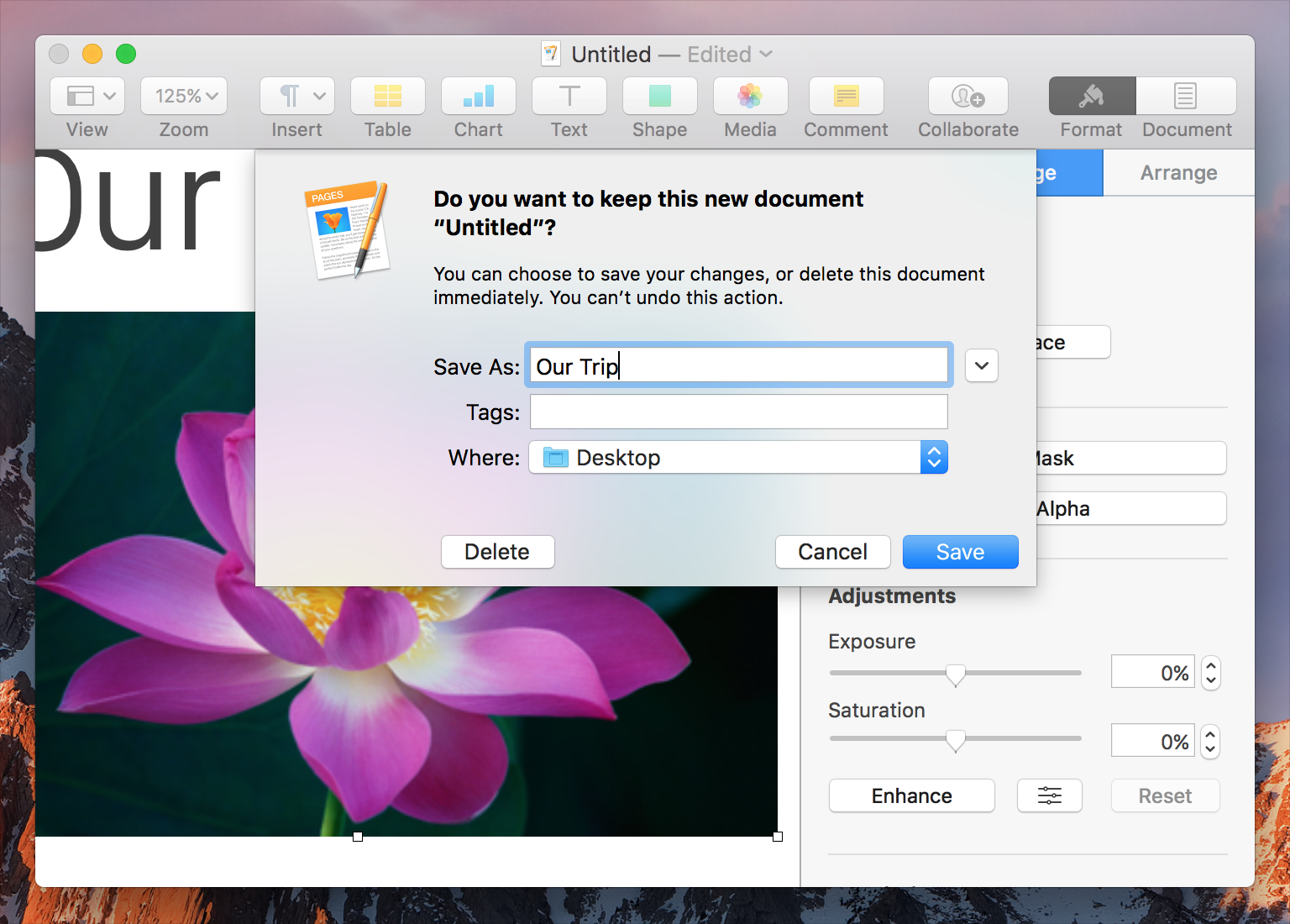
尽量减少使用模态。 通常,人们喜欢以非线性方式与App进行交互。仅在引起关注的关键——必须完成或放弃任务才能继续使用App、任务需要模态(例如在图形App中使用绘图或选择工具)、或仅在以下情况下才考虑创建模态上下文:保存重要数据。
选择合理的最小限制模态。 如果在文档窗口中执行某项操作之前必须完成任务,请考虑使用Sheet。当用户继续使用App的其他部分时,Sheet会禁用文档本身中的交互。有关相关指导,请参见Sheet。
提供安全退出模态上下文的方法。 人们不应该陷于模态上下文中。例如,当用户单击屏幕上的另一个区域时,模态弹出窗口可以自动关闭。通常,如果用户退出无意义的模态,最好保存用户的工作。离开模态上下文时,用户应始终了解操作导致的结果。
使模态任务简单、简短且关注重点。 人们不应该将你的App视为一系列相互分离的任务或过渡,从而导致工作流程混乱。如果模态任务太复杂,那么当用户进入模态上下文时,他们可能会看不见他们在做什么。尽可能为小型独立任务使用模态。
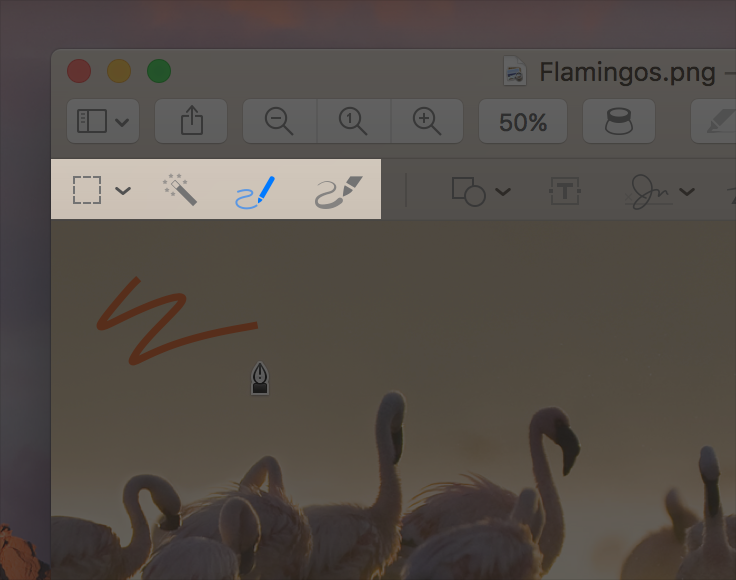
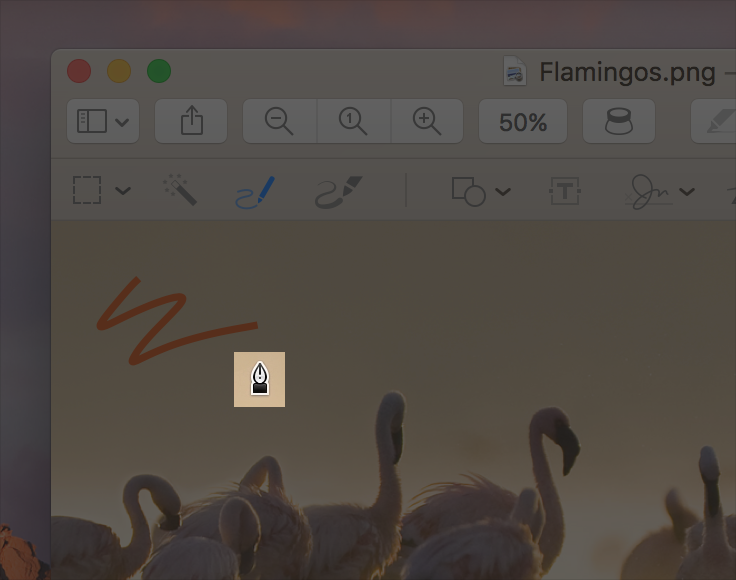
清楚指出当前模式。 如果你的App包含不同的模式,人们需要可以一目了然地分辨出所处的模式。例如,在“素描”模式下,“预览”会突出显示“标记工具栏”中该模式的图标,并显示不同的指针样式。
保留Alert,以提供重要且理想的可操作信息。 Alert会中断用户的体验,并需要采取措施之后才可以关闭,因此让人们感到干扰是必要的,这一点很重要。如果必须显示Alert,请确保清楚地描述问题,解释发生原因的原因,并提供继续操作的选项,包括可能存在的任何解决方法。有关其他指导,请参阅Alert。
遵守通知的偏好设置。 在系统偏好设置中,人们指定他们希望如何从你的App接收通知。遵守这些偏好设置,这样用户就不会试图完全关闭你的App。
不要在弹出式窗口上方显示模态视图。 除可能的Alert外,弹出式窗口中不应出现任何内容。在极少数情况下,当你在弹出式窗口中执行操作后需要提供模态视图时,请在显示模态视图之前关闭弹出式窗口。

